Категорија грешке"плави екран смртиЈош једна грешка на листи грешака у ' . Да, ако примитеИзузетак за машинску проверу кода грешке"плави екран смрти" , Онда је овај чланак за вас, а након што испробате решења наведена у овом чланку, сигурно ћете решити проблем.
該грешка изузетка провере машинеУглавном се дешава при покретању, а понекад иу прозору за покретање.вероватно због некихпроблем са драјверомИлихардверски проблем,Или из других разлога, ове проблеме можете пронаћи читајући испод.Без обзира на верзију прозора која се користи, у Виндовс 7, Виндовс 8, Виндовс 8.1 илиВиндовс 10може доћи до ове грешке.
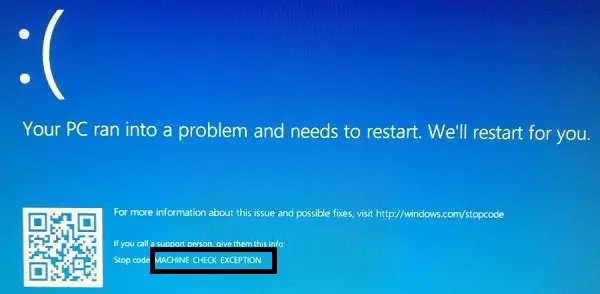
Како да поправите грешку изузетка провере рачунара на Виндовс-у?
До грешке може доћи због више од 1 грешке, што нас наводи да користимо метод покушаја и грешке премаможе проузроковатиГрешка плавог екрана изузетка за проверу машиненеколико разлога за решавање ове грешке.Па хајде да видимо која су све решења која можемо да покушамо да поправимо грешку.Прво ћемо покушати лако, а затим прећи на више техничких решења.
1. Уклоните сав новоприкачени хардвер
Ако сте недавно повезали нови хардвер или ДВД на свој систем и добијате грешке након уметања или повезивања хардвера, уклоните хардвер и проверите Грешка јејош увек постоји.Ако нема грешака, ваш повезани хардвер је можда неисправан или оштећен и треба га проверити.
2. Ажурирајте драјвере
Овај корак је још један лак.Можете да ажурирате своје управљачке програме на два начина – преузмите софтвер који вам може помоћи да ажурирате све застареле драјвере на вашем систему или директно користите уграђени Управљач уређајима да бисте ажурирали управљачке програме за које мислите да су вам потребни.Овде ћу вам помоћи да ажурирате драјвер користећи Девице Манагер на рачунару.
- Прво притиснитена тастатуриОф виндовс тастер, затим потражите и кликните на „Менаџер уређаја".
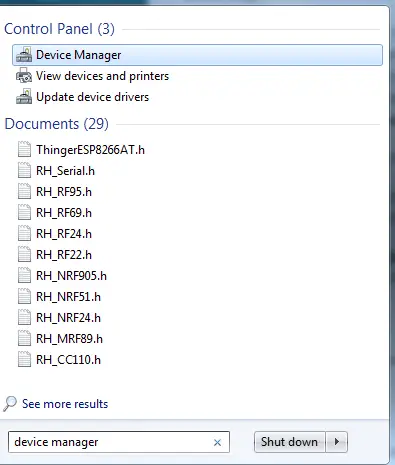
- Затим изаберите одређени управљачки програм за који мислите да би могао бити погођен или кликните остали уређаји"Опције.
- У њему можете видети уређаје без инсталираних драјвера.
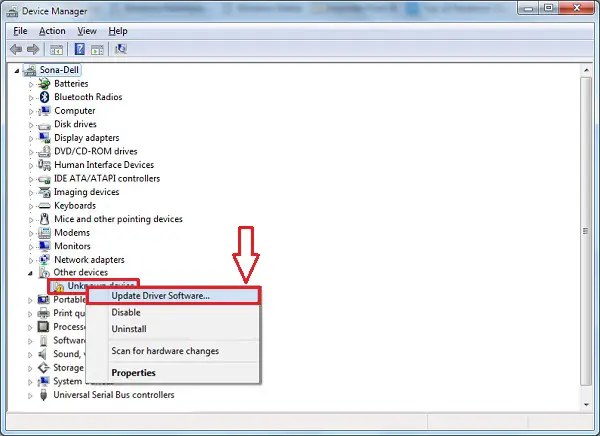
- Кликните десним тастером миша на име уређаја и изаберите „ Ажурирајте драјвере"Опције.
- Након тога, изаберите Аутоматска претрага ажурираног софтвера драјвера Опције.
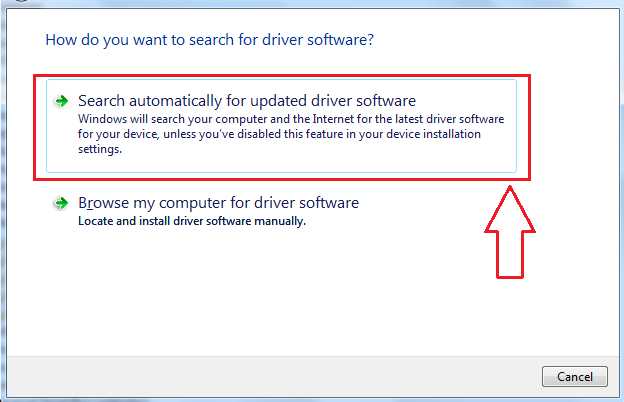
- Нека се процес ажурирања заврши.
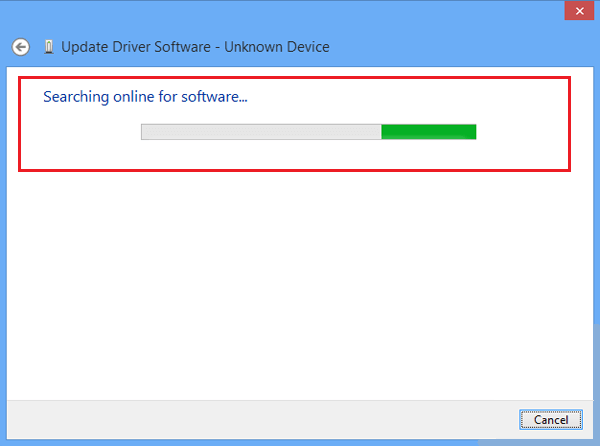
Поново покрените систем и покрените систем да проверите грешке.
НАПОМЕНА: Ако проблем и даље није решен, молимоу безбедном режимуизвршити процес. можетеПритиском на дугме Ф8 при покретањупребаците рачунар на 安全 模式, а затим изаберите опцију Безбедан режим са умрежавањем.
ако се суочитеПетља изузетака за проверу машине, 則при покретањуИскључите рачунар и пређите на安全 模式 .
3. Проверите своју РАМ меморију
Понекад у Виндовс-у могу постојати грешке засноване на меморији које могу узроковати различите грешке.Пратите дате кораке да бисте решили овај проблем.
Након поновног покретања рачунара, видећете да је грешка решена и да је последица проблема са меморијом.Дакле, следећи пут када наиђете на такву грешку, прво покушајте са овим кораком.Ако не успе, не брините, имамо неколико других опција које можете изабрати.
4. Извршите СФЦ скенирање
Шансе су велике, али је могуће да је ваша датотека оштећена, што може узроковати грешку.Пошто систем не зна у чему је проблем, морамо му помоћи да нам помогне да решимо проблем.Стога ћемо покушати да прођемоПровера системских датотекаскенирајте да бисте решилиВиндовсОфгрешка плавог екрана.Само следите ове кораке:
Сфц (тј. Провера системских датотека) ће проверити све оштећене датотеке у вашем систему и помоћи вам да их се решите ако постоје.Дакле, након поновног покретања, оштећене датотеке ће бити избрисане и можете покренути систем на исти начин као пре него што је дошло до грешке.
5. Чврсти диск – Проверите да ли постоје грешке на диску
Чврсти дискови су критични за функционисање система и његово оштећење, и хардвер и софтвер могу узроковати проблеме у раду система.Због проблема са софтвером, хоћемоСкенирање чврстог диска. Да, користите "Проверите грешке на диску" методом, можемо открити да ли је хард диск оштећен, са овим се суочавамо Рачунар проверава узрок грешке изузетка. Дозволите ми да вас проведем кроз погубљење"Проверите грешке на диску"једноставан процес.
- Помоћу тастатуре притиснитевиндовстастер, затим потражите и изаберите „Командни редак (Администратор)" или" Виндовс ПоверСхелл (администратор)”.
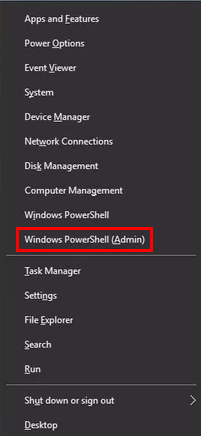
- У дијалогу командне линије откуцајте команду – цхкдск /ф /р , а затим притисните Ентер.
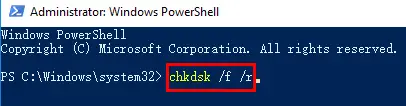
- Систем ће аутоматски извршити проверу диска ипоправи грешке на чврстом диску (Ако постоји).
- Након што се скенирање заврши, молимПоново покренутиПЦ да би промене скенирања ступиле на снагу.
Чврсти диск може проузроковати систем хардверска грешка изузетка провере машине , а плави екран вам не дозвољава да правилно користите Виндовс.Пошто је грешка решена, можете да користите Виндовс без икаквих проблема.
6. Проверите Виндовс слику и решите
Овај метод се назива Сервисирање и управљање сликом у примени.Он ће применити слику система и решити грешке (ако се нађу), тако датакође ће решитигрешка изузетка при провери рачунара.
- Отворите командну линију у режиму администратора као што је описано у горњим корацима.
- Сада напишите следећу команду као што је приказано на слици испод.
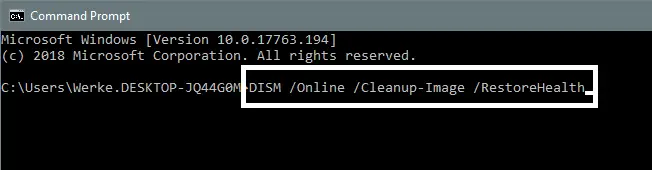
- притиснитеТипка на тастатурии сачекајте док се скенирање не заврши.
- Ако буде затражено да поново покренете, молимпритисните Y, иначе га сами поново покрените.
Овај метод ће на крају поправити Виндовс датотеке слика и решити грешку.
7. Ажурирајте Виндовс
Проверите да ли постоје исправке за своју верзију оперативног система Виндовс, као што то може бити последње ажурирање за Виндовснакон ажурирања за Виндовспоследњи узрокИзузетак за проверу рачунара. Такође, неке датотеке можда недостају приликом преузимања, инсталирања или оштећења.Дакле, поново ажурирајте Виндовс, што би вам могло помоћи да решите грешку.
8. Ажурирајте поставке БИОС-а
Овај корак се препоручује само ако сте то раније урадили, јер ће промена БИОС поставки променити поставке ваше матичне плоче, а ако се уради погрешно, може оштетити поставке матичне плоче, а можда чак и рачунар.
Да бисте ажурирали поставке БИОС-а, можете поново покренути рачунар и притиснути Ф8 за покретање.
9. Ресетујте Виндовс
Могао сам да препоручим овај корак пре претходног, али ако је промена БИОС подешавања била ваша најбоља опклада, лако би исправила грешку.Ако то није оно што радите, прећи ћете на следећи корак, а то је овај.Дакле, ево, само проверите да ли су сви кораци које сте претходно обавили исправно изведени.Такође, проверите да ли сте недавно инсталирали неки нови софтвер и сумњате у то и покушајте да га уклоните.
Ако сте све проверили и сматрате да је све урађено како треба, можете да ресетујете Виндовс да бисте исправили грешку.
Да ли то ради?
грешкаГрешка на плавом екрану изузетка за проверу машине Тешко је решити.Тешко, али не и немогуће, па ево 8 начина да поправите грешку.Грешка може бити узрокована проблемима у меморији, хард диску или датотекама слика или другим грешкама у питању.
Надам се да ћеш наћиЗа Виндовс 10или друге верзије оперативног система Виндовсненормална грешка рачунарас решење.Ако имате проблема да поправите грешку или наиђете на било какве проблеме, можете ме питати у одељку за коментаре испод.Такође, сви нови предлози за решавање грешке су добродошли.


![Како видети верзију Виндовс-а [веома једноставно]](https://infoacetech.net/wp-content/uploads/2023/06/Windows%E7%89%88%E6%9C%AC%E6%80%8E%E9%BA%BC%E7%9C%8B-180x100.jpg)


